【PremierePro】クロマキー合成する方法
当ページのリンクには広告が含まれています。
グリーンバックを利用したり、紙吹雪やキラキラなどを合成したい場合には、クロマキー合成が必要です。
今回はPremiereProでクロマキー合成を行うエフェクトの
- Ultraキー
- カラーキー
をご紹介します。
この記事におすすめの人
- PremiereProでクロマキー合成がしたい
- 黒を抜いて合成したい
目次
Ultraキー
STEP
エフェクトから「Ultraキー」を探す
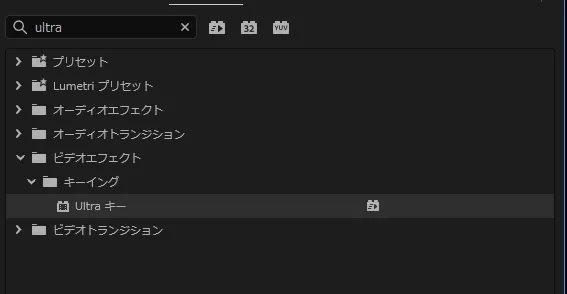
STEP
抜きたい素材に適用する
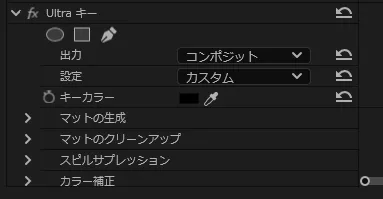
- 出力:コンポジット
- 設定は任意でOK
- キーカラーは、抜きたい色に設定します。
例えば、グリーンバックなら緑に。スポイトで色を取りましょう!
STEP
適用完了後
緑を抜いてみると・・・
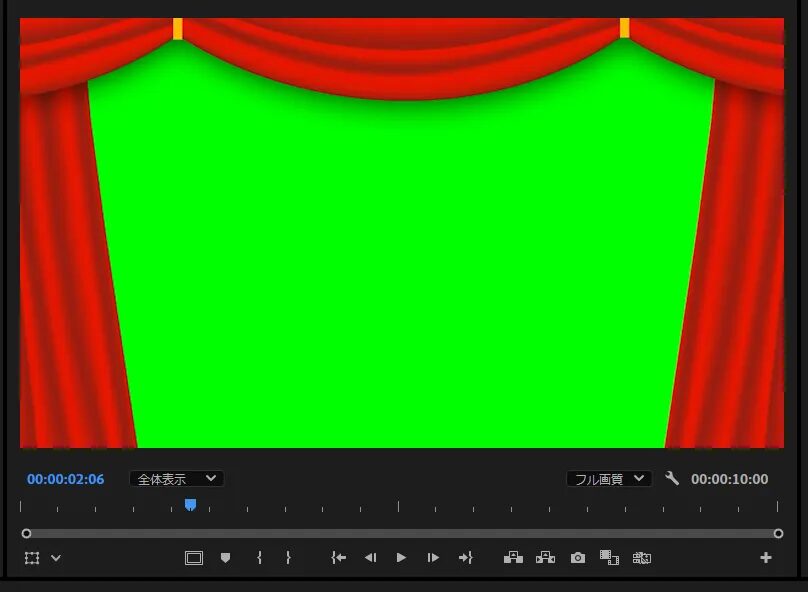
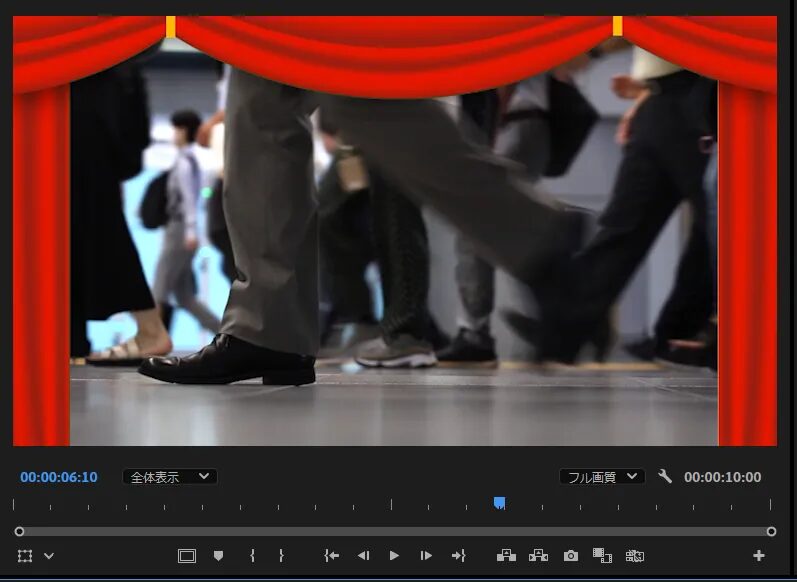
このように緑色部分を透過して、下の素材が見えるようになりました。
注意点
- Ultraキーだと黒を抜くことが出来ません。黒を用いる時は「カラーキー」を使用しましょう
カラーキー
使い方はUltraキーと一緒です。合成したい素材にエフェクトをあてます。
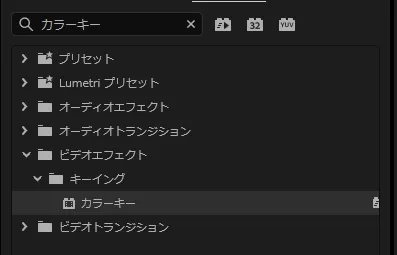
今回はこちらの素材を利用します。
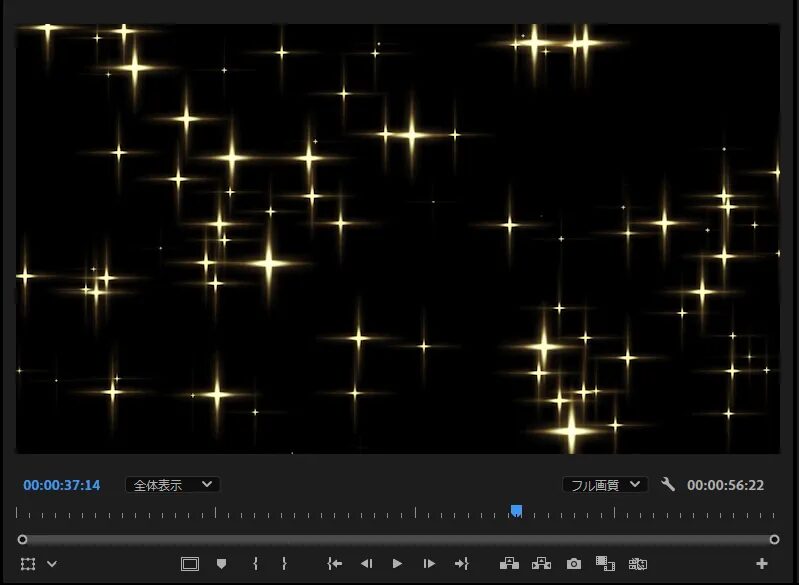
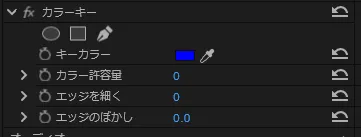
ここでもキーカラーを選択します。黒い部分をスポイトで取っちゃいましょう。
- カラー許容量
- エッジを細く
- エッジのぼかし
の値を調整して完成です。
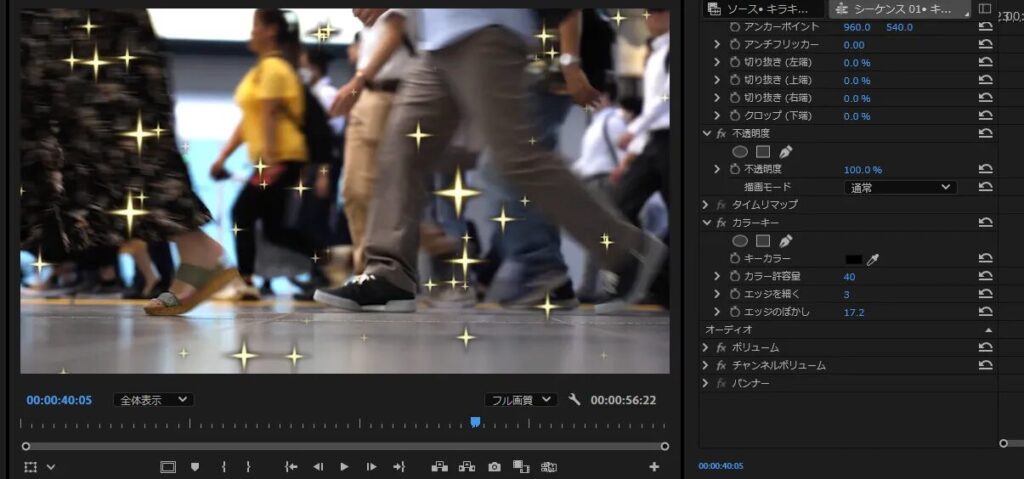
まとめ
- クロマキー合成する際には「Ultraキー」エフェクトを活用する
- 黒がキーカラーの場合には「カラーキー」を利用する

コメント